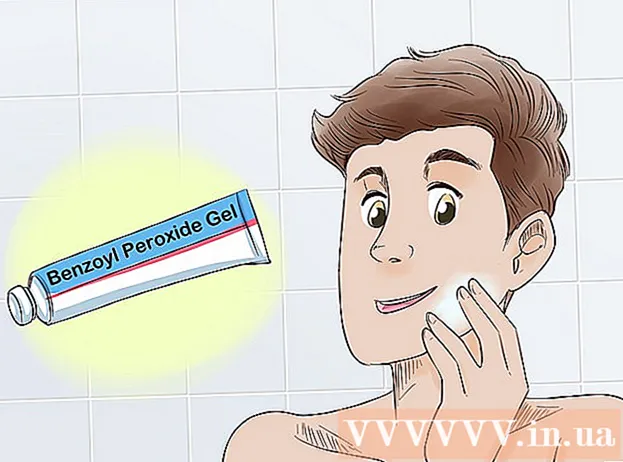Forfatter:
Clyde Lopez
Oprettelsesdato:
26 Juli 2021
Opdateringsdato:
1 Juli 2024
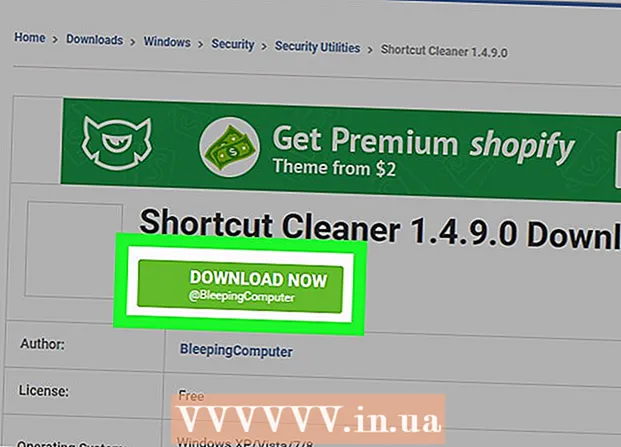
Indhold
Annoncering på Internettet bliver mere og mere påtrængende. Det kan dog blokeres, hvis du bruger Opera -browseren. For at gøre dette skal du installere en udvidelse, der blokerer annoncer på de websider, du åbner. Hvis du hele tiden ser pop-up-annoncer på din computer, er det højst sandsynligt inficeret med adware, der skal fjernes.
Trin
Del 1 af 2: Sådan blokeres annoncer og pop-ups
 1 Åbn Opera -menuen, og vælg Download udvidelser. En ny fane åbnes. Opera blokerer som standard nogle pop-up-vinduer. Men hvis du installerer udvidelsen, blokerer den alle annoncer.
1 Åbn Opera -menuen, og vælg Download udvidelser. En ny fane åbnes. Opera blokerer som standard nogle pop-up-vinduer. Men hvis du installerer udvidelsen, blokerer den alle annoncer. - Blokering af annoncer på mobilversionen af Opera er lidt vanskeligere. Du bliver nødt til at installere Adblock Plus -appen og konfigurere dine netværksindstillinger. Læs denne artikel for at lære, hvordan du installerer denne applikation.
 2 Indtast "adblock" eller "ad blocker" i søgelinjen. Gør dette for at finde en annonceblokeringsudvidelse. En liste med søgeresultater vises på skærmen.
2 Indtast "adblock" eller "ad blocker" i søgelinjen. Gør dette for at finde en annonceblokeringsudvidelse. En liste med søgeresultater vises på skærmen.  3 Vælg en populær annoncebloker. Nogle udvidelser har meget højere ratings end andre - det er de mest pålidelige udvidelser. Vælg en passende udvidelse og installer (du skal kun bruge en annoncebloker). Populære udvidelser er:
3 Vælg en populær annoncebloker. Nogle udvidelser har meget højere ratings end andre - det er de mest pålidelige udvidelser. Vælg en passende udvidelse og installer (du skal kun bruge en annoncebloker). Populære udvidelser er: - Adblock Plus;
- AdBlock;
- Adguard.
 4 Klik på "Føj til Opera" på udvidelsessiden. Efter et par sekunder vises ikonet på Opera -værktøjslinjen. Du får besked, når installationen er fuldført.
4 Klik på "Føj til Opera" på udvidelsessiden. Efter et par sekunder vises ikonet på Opera -værktøjslinjen. Du får besked, når installationen er fuldført. - Når annonceblokeringen er installeret, kan du bruge internettet uden at vise annoncer.
 5 Klik på ikonet for annonceblokeringen, og vælg "Indstillinger" for at ændre indstillingerne. En ny fane åbnes, hvor du kan konfigurere din annoncebloker.
5 Klik på ikonet for annonceblokeringen, og vælg "Indstillinger" for at ændre indstillingerne. En ny fane åbnes, hvor du kan konfigurere din annoncebloker. - Nogle udvidelser, f.eks. AdBlock, blokerer ikke visse annoncer. Hvis du vil blokere alle annoncer, kan du ændre udvidelsesindstillingerne i overensstemmelse hermed.
 6 Tillad annoncer at blive vist på bestemte websteder. Mange websteder er afhængige af reklame for at fungere. Du vil muligvis deaktivere annonceblokering på bestemte websteder, så deres ejere kan generere annonceindtægter.
6 Tillad annoncer at blive vist på bestemte websteder. Mange websteder er afhængige af reklame for at fungere. Du vil muligvis deaktivere annonceblokering på bestemte websteder, så deres ejere kan generere annonceindtægter. - Klik på ikonet for annonceblokeringen, og vælg "Deaktiver på denne side". I dette tilfælde fungerer annonceblokeringen på alle websteder undtagen dem, hvor du har deaktiveret den.
Del 2 af 2: Sådan fjernes adware
 1 Fjern adware. Gør dette, hvis Opera holder pop-ups hele tiden (selvom du har en annonceblokker aktiveret) eller hvis du navigerer til en ukendt søgemaskine. Adware kan komme ind på din computer, hvis du installerede programmet uden at læse oplysningerne i installationsvinduet.
1 Fjern adware. Gør dette, hvis Opera holder pop-ups hele tiden (selvom du har en annonceblokker aktiveret) eller hvis du navigerer til en ukendt søgemaskine. Adware kan komme ind på din computer, hvis du installerede programmet uden at læse oplysningerne i installationsvinduet.  2 Åbn kontrolpanelet. Du skal fjerne al adware installeret på din computer. Dette kan gøres via kontrolpanelerne.
2 Åbn kontrolpanelet. Du skal fjerne al adware installeret på din computer. Dette kan gøres via kontrolpanelerne. - Windows 10, 8.1 og 8 - Højreklik på knappen Start, og vælg Kontrolpanel i menuen.
- Windows 7, Vista og XP - Åbn menuen Start, og klik på Kontrolpanel.
 3 Klik på "Afinstaller et program" eller "Programmer og funktioner". En liste over alle installerede programmer åbnes.
3 Klik på "Afinstaller et program" eller "Programmer og funktioner". En liste over alle installerede programmer åbnes.  4 Klik på kolonnen Installeret for at sortere programmerne efter installationsdato. Gør dette for at finde nyligt installeret software.
4 Klik på kolonnen Installeret for at sortere programmerne efter installationsdato. Gør dette for at finde nyligt installeret software.  5 Vælg et ukendt program, og klik på "Afinstaller". Hvis du ikke er sikker på, hvad programmet er til, skal du kigge efter oplysninger om det på Internettet. Gentag denne proces med et ukendt program.
5 Vælg et ukendt program, og klik på "Afinstaller". Hvis du ikke er sikker på, hvad programmet er til, skal du kigge efter oplysninger om det på Internettet. Gentag denne proces med et ukendt program.  6 Nulstil Internet Explorer -indstillinger. Selvom du kun bruger Opera, skal du nulstille dine Internet Explorer -indstillinger, da denne browser er tæt forbundet med Windows.
6 Nulstil Internet Explorer -indstillinger. Selvom du kun bruger Opera, skal du nulstille dine Internet Explorer -indstillinger, da denne browser er tæt forbundet med Windows. - Klik på Værktøjer i Internet Explorer, og vælg Internetindstillinger i menuen.
- Åbn fanen "Avanceret", og klik på "Nulstil".
- Marker feltet ud for "Slet personlige indstillinger", og klik på "Nulstil".
 7 Nulstil Opera -præferencer. Dette fjerner udvidelser, nulstiller startsiden og søgeindstillinger. Derefter skal du geninstallere din annoncebloker.
7 Nulstil Opera -præferencer. Dette fjerner udvidelser, nulstiller startsiden og søgeindstillinger. Derefter skal du geninstallere din annoncebloker. - Luk Opera, og åbn kommandoprompt fra menuen Start.
- Gå ind del% AppData% Opera Opera operaprefs.ini og tryk på ↵ Indtast... Opera -indstillinger nulstilles til deres standardindstillinger.
 8 Download og kør AdwCleaner. Det er et gratis program, der finder og fjerner adware -programmer.
8 Download og kør AdwCleaner. Det er et gratis program, der finder og fjerner adware -programmer. - Download AdwCleaner fra webstedet toolslib.net/downloads/viewdownload/1-adwcleaner/.
- Kør det downloadede program, og klik på "Scan". Processen vil tage cirka 15-20 minutter.
- Klik på "Rens", når scanningen er fuldført for at fjerne enhver adware, den finder.
 9 Download og kør Malwarebytes Antimalware. Den gratis version af dette program scanner din computer og finder malware savnet af AdwCleaner.
9 Download og kør Malwarebytes Antimalware. Den gratis version af dette program scanner din computer og finder malware savnet af AdwCleaner. - Download og installer Antimalware fra webstedet malwarebytes.org.
- Kør Antimalware, og installer alle tilgængelige opdateringer.
- Kør en computerscanning. Dette vil tage omkring 20-30 minutter.
- Klik på "Karantæne", når scanningen er fuldført. Alle fundne malware fjernes.
 10 Download og kør værktøjet til genvejsrensning af BleepingComputer. Nogle gange ændrer adware -programmer Opera's genvej til at ændre startsiden for denne browser. Dette gratis værktøj, der er udviklet af antimalwarefællesskabet, løser genveje.
10 Download og kør værktøjet til genvejsrensning af BleepingComputer. Nogle gange ændrer adware -programmer Opera's genvej til at ændre startsiden for denne browser. Dette gratis værktøj, der er udviklet af antimalwarefællesskabet, løser genveje. - Download værktøjet fra webstedet http://www.bleepingcomputer.com/download/shortcut-cleaner/.
- Kør sc-cleaner.exe-filen, og klik på "Ja" i promptvinduet.
- Gennemgå loggen genereret på skrivebordet for at finde ud af, hvilke genveje der blev rettet.